シンセティック・モニタリングでは、 ping モニターチェックをすべて自動的に記録し、実行するたびにロードタイムやレスポンスサイズを確認することができます。
エクスプローラー と、選択した ping モニターの Summary と Results のページを使用します。
- リソースを選択すると、ロードタイミング、レスポンスやリクエストヘッダーなどの詳細が表示されます。
- これらの詳細は、問題の発見やパフォーマンス問題の診断に使用します。
ヒント
シンプルな または スクリプトによる のモニターについては、 View simple or scripted monitor results を参照してください。
pingモニターの結果を見る
ping のモニター結果の全リストにアクセスするには。
- one.newrelic.com > 合成モニタリングに移動します。
- クエリ
monitorType=pingを使用して、 監視タイプ で並べ替えます。 - ページの読み込み時間や可用性など、モニターに関する特定の情報を表示するには、ping モニターを選択して、選択したモニターの [概要] ページと [結果] ページにアクセスします。
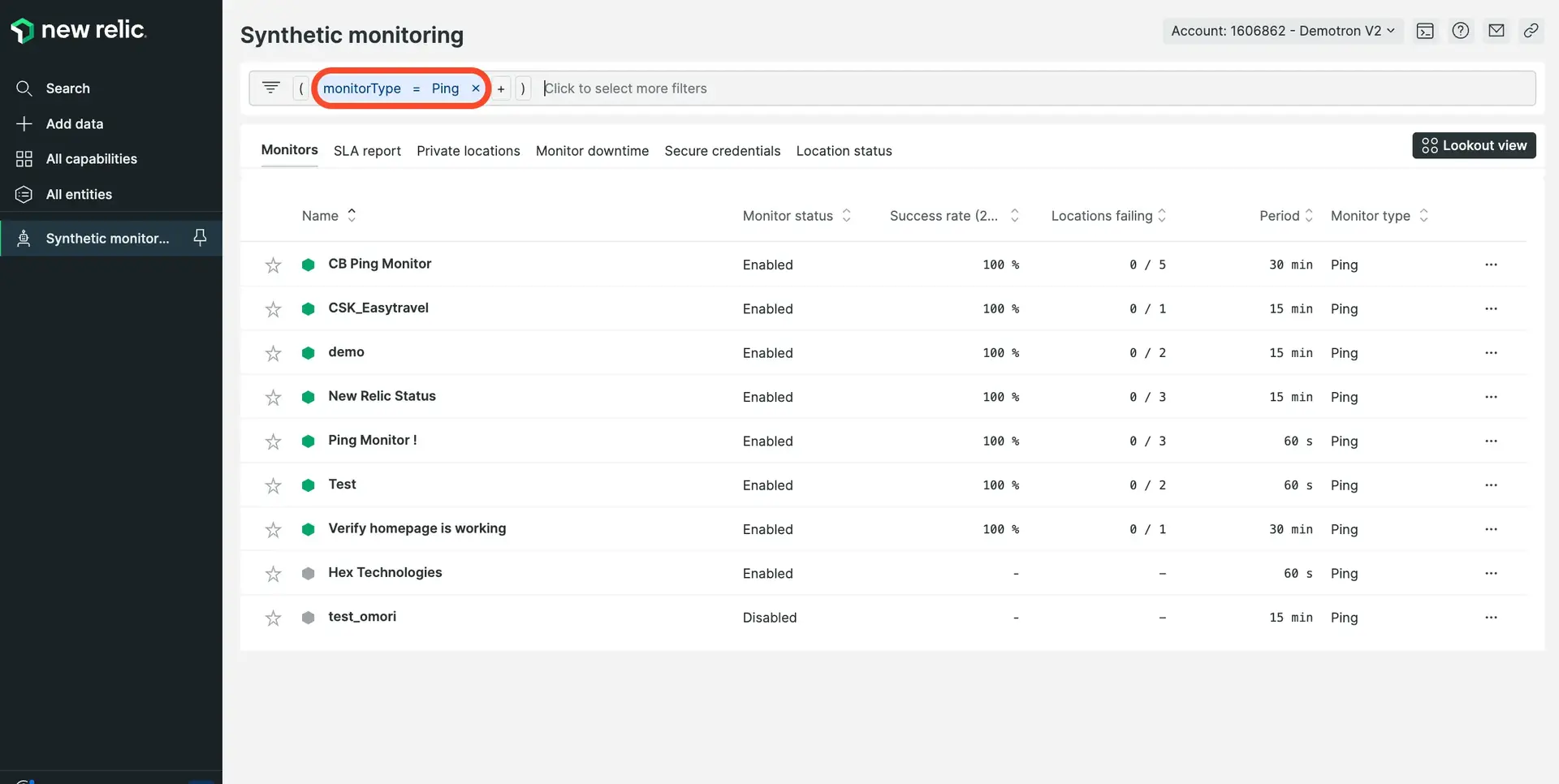
one.newrelic.com > Synthetic monitoring > (モニターを選択): ロード時間と合計ロード サイズを含む、選択した ping モニターの概要を表示します。
あなたがしたい場合は... | これを行う... |
|---|---|
ページリソースの詳細について | 特定の ping モニターチェックをクリックすると、 Result Details ビューにアクセスできます。 結果詳細ビューから、以下のことができます。
|
トランザクショントレースの表示 |
|
結果を共有する | ブラウザのアドレスバーから固有のURLをコピーしてください(例)。 このURLは、New Relicアカウントのデータにアクセスできる他の人と共有することができます。 |
別のモニターに素早くアクセス |
|
タイミングの詳細
モニタの種類によっては、モニタ全体のチェック時間が個々のページリクエストの時間よりも長くなることがあります。これは、ブラウザの動作の中には、個別には計測されないものの、全体のチェック時間にはカウントされるものがあるためです。
測定されない行動の例としては、以下のようなものがあります。
- JavaScriptのインタラクション
- リソースのプリフェッチと優先順位付け
- DNSプレリゾルブ
- TCPプレコネクト
- ページのプリレンダリング